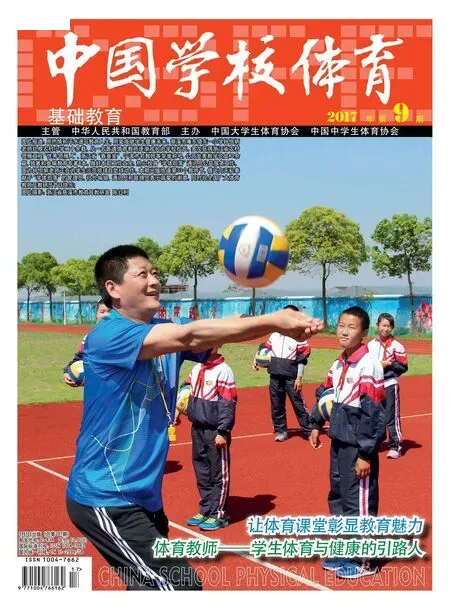基于Movie Maker的实用体育校本微课制作与运用研究
2017-11-30李明山东大学附属中学250100
李明 (山东大学附属中学,250100)
基于Movie Maker的实用体育校本微课制作与运用研究
李明 (山东大学附属中学,250100)
一、微课设计与素材规划
在制作微课前先对微课进行教学设计,根据微课教学设计提前准备所需的微课素材包,以提高微课制作的效率和质量。其中,微课设计的内容包括:微课信息(年级、学科、教材版本、知识点名称、设计者、视频时长等)、微教案(设计思想、学情分析、学习目标、教学策略、重点难点、教学过程等)、微反思三个部分;素材准备包括:教材、录像、录音、文本等相关的支持资料。具体操作可按照如下流程实施:确定微课知识点→对微课进行教学设计→根据微课设计搜集所需微课素材并建立微课素材包→微课编辑→微课应用→微课反馈→微课修整编辑→微课在应用(见图1)。
二、微课编辑
(一)软件简介和安装
软件名称:Windows Live Movie Maker;开发商:Microsoft;支持系统:Windows All;软件大小:131.31MB;收费方式:免费。
(二)素材导入
1.点击Movie Maker图标打开软件。2.点击Add videos and photos图标,选择素材包并添加视频和图片素材,点击Add music图标添加音频资料。3.点击Caption图标添加文本资料(见图2)。
(三)素材编辑

图2
1.视频编辑左击选中界面已添加的视频,点击Video tool图标→Edit图标,对选中视频资料进行编辑(见图3):

图3
(1)剪裁:点击Split或Trem tool可对视频进行剪切、分割或抽取其中某个片段(可精确到0.1s),剪裁后删除无用的片段。(2)快慢放:点击Speed图标对视频中的某个重点片段进行快慢放(可选范围由慢到快:0.125×~64×共13档)。(3)回放或重复播放:通过右击界面视频选择Copy/Paste图标可以重复播放视频片段。(4)视频旋转:点击Rotate Left/Right图标向左或向右旋转视频。(5)视频删除:点击Remove图标移除视频。(6)视频特效:点击Vasual Effects图标对视频进行特效编辑(例如,可虚化背景仅保留技术动作的示范)。(7)通过Video Volume图标编辑视频音量,点击Fade in/out编辑视频导入或淡出效果(无效果、慢速、中速、快速共4个选项)。(8)改变视频片段的先后顺序:在编辑界面直接拖动;通过右击视频下拉菜单的Copy/Paste功能进行调整。
2.图片编辑
左击选中界面已添加的图片,(1)时间编辑:点击Video tool图标→Edit图标→Duiration图标编辑图片播放时间。(2)动画、切换:点击Animation图标编辑图片播放效果动画、切换方式以及持续时间(有近80种效果可供选择)。(3)视觉效果编辑:点击Vasual Effects图标对图片的视觉效果进行编辑。(4)改变音频片段的先后顺序:在编辑界面直接拖动;通过右击音频下拉菜单的Copy/Paste功能进行调整。
3.声音编辑
左击选中界面已添加的音频,点击Music Tool图标→Options图标编辑音频(见图4):

图4
(1)音频剪裁:点击Split图标→Set start point/Set end point图标可对音频进行剪切或抽取某个音频片段。(2)音频效果:通过Music Volume图标编辑音频音量,点击Fade in/out编辑音频导入或淡出效果。(3)音频删除:鼠标右击选中界面音频,点击下拉菜单Remove的图标删除音频。(4)改变音频片段的先后顺序:在编辑界面直接拖动;通过右击音频下拉菜单的Copy/Paste功能进行调整。
4.文本编辑
左击选中界面需要添加的文本的位置,点击Home图标→Caption图标添加文本框,点击Text Tools图标→Format图标编辑文本:通过子编辑按钮可以对文本内容、文字格式等进行常规基础编辑(类似于word文档),点击Start time/Time duration图标可对文本就开始的时间点和结束点进行编辑,通过选择文本效果(共26种效果)可对文本进一步编辑以增强微课效果。
5.添加片头片尾
左击Home图标→Title/Credits图标增加微课片头片尾,点击Text Tools图标→Format图标编辑片头片尾文本(同上文文本编辑);点击Backgroud clour图标编辑片头片尾背景;点击Home图标→Vasual Effects图标编辑片头片尾视觉效果;点击Home图标→Animation图标编辑片头片尾播放效果(见图5)。
(四)微课导出与保存
通过以上五步的编辑一个较为完整的体育微课即将成型,点击界面预览按钮整体观看制作的微课并进行微调完善,最后达到图文并茂,文本、音频、视频和特效高度切合后,点击Home图标→Save movie图标→选择子菜单点击For computer/for High-defination display图标根据需求选择要保存的视频类型,保存视频。视频成功保存后(记得保存微课制作原稿便于后期反馈修改),体育微课即制作完成,可以在多媒体中播放,用于体育教育教学。同时教师可以根据教育教学反馈返回到微课原稿中对微视频进行微调完善。通过优酷、土豆、腾讯等播放软件的上传功能和超级链接生成,可以在互联网上观看、分享微课资源。此外,教师可以相关微课制作软件和播放软件为基础,建立自己的个性化微课网站平台,整合体育微课教育教学资源,服务教育教学。例如,传切配合微课示例:http://www.laoshizouqi.com/Recourse/video.aspx?cid=17857;